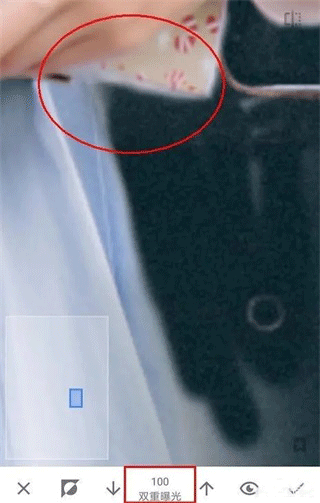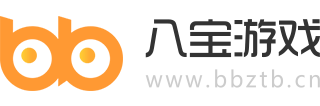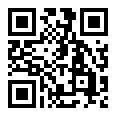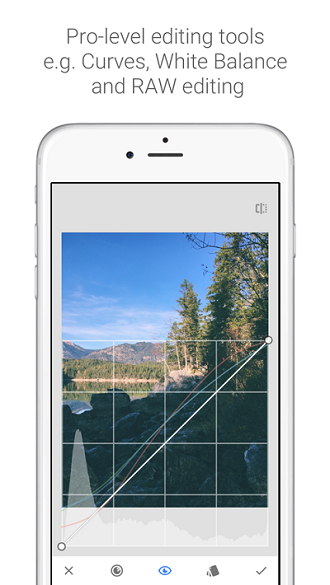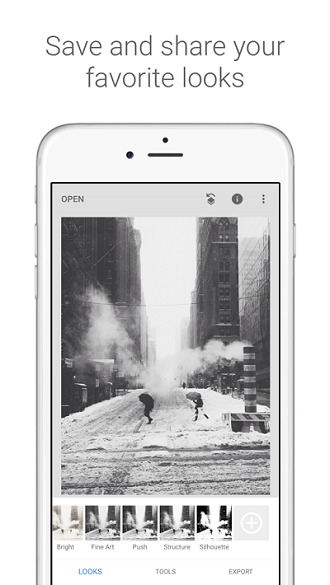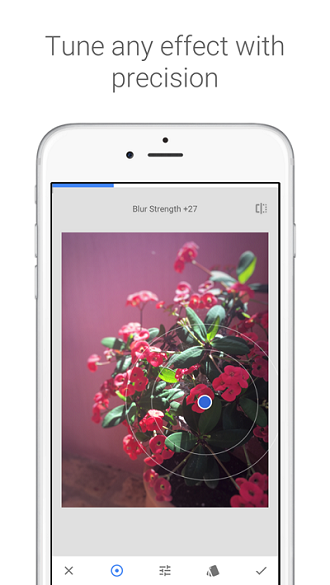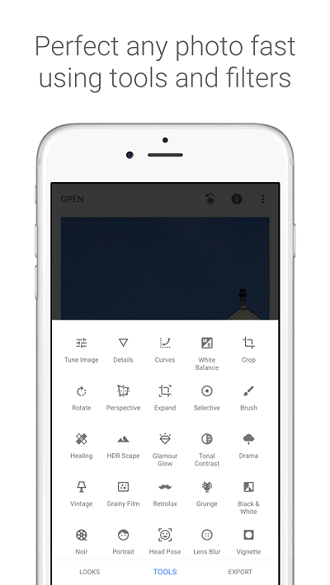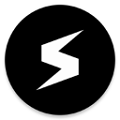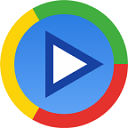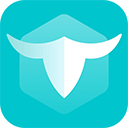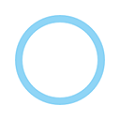内容介绍
snapseed手机修图软件免费版是一款多功能图片处理工具,提供丰富的编辑工具和滤镜,可以轻轻松松调整照片的曝光、对比度等等参数,并且还提供了滤镜功能,如HDR、黑白、细节增强等,支持对于滤镜参数进行修改,带来更多创意和惊喜,并且软件的各种功能都非常的简单易用,适用范围非常广泛,可以快速对于照片进行处理。
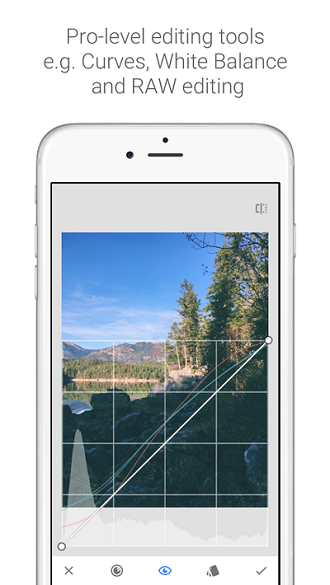
snapseed手机修图软件免费版 软件功能
1、丰富的照片编辑工具,支持对于照片进行各种编辑操作,同时还提供滤镜功能,满足各种编辑需求。
2、可以随时撤销和修改之前的编辑操作,不会损坏图片质量,快速制作出更加满意的照片作品。
3、具有智能调整功能,能够自动识别照片中的场景和元素,优化图像效果,高效进行编辑。
4、选择性调整照片效果,支持对于局部区域进行调整,进行独立的亮度、对比度调整。
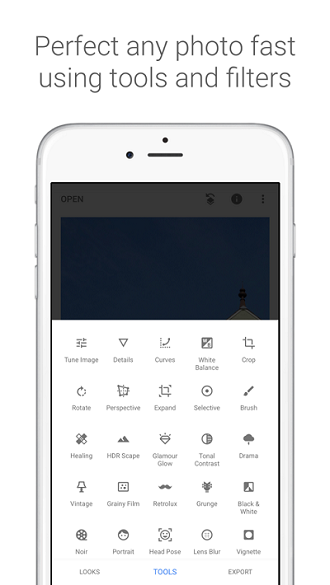
snapseed手机修图软件免费版 软件特色
1、提供多种滤镜效果,可以根据图片的风格选择合适的滤镜进行使用,并且支持对于滤镜参数进行修改。
2、支持对于图片进行批量编辑操作,能够节省更多的时间,快速处理大量照片,提高工作效率。
3、支持处理多种格式照片,以及支持对于图片的保存格式、分辨率等等进行自定义设置。
4、可以直接将照片分享到社交平台,与朋友们分享优质的作品,非常的实用。
snapseed手机修图软件免费版 抠图换背景
1、打开要处理的图片,然后点击样式取消样式。
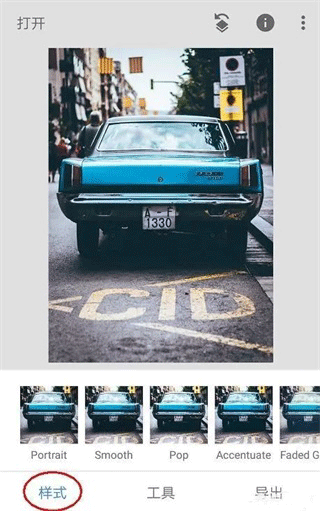
2、点击工具,然后找到双重曝光工具并打开

3、进入双重曝光工具后,点击+号添加要换背景的图片。
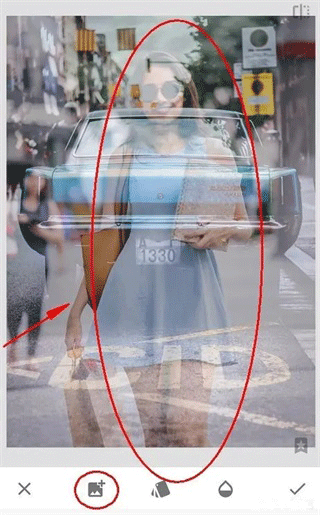
4、点击不透明度工具,将不透明度设置为最大,将滑块移动到最右边即可。
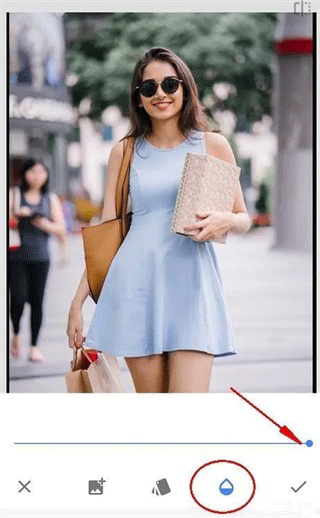
5、点击最右上方第一个工具,然后点击插看修改内容工具。
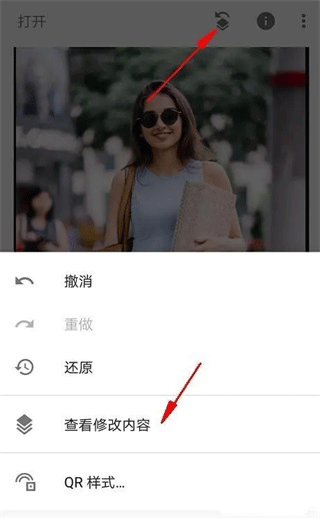
6、进入查看修改内容工具后,查看刚才添加的双重曝光步骤,点击双重曝光的小导向箭头,再点击中间的画笔工具,进入蒙版进行编辑。

7、对于双重爆光的参数进行修改,涂抹区域就显示了人物。
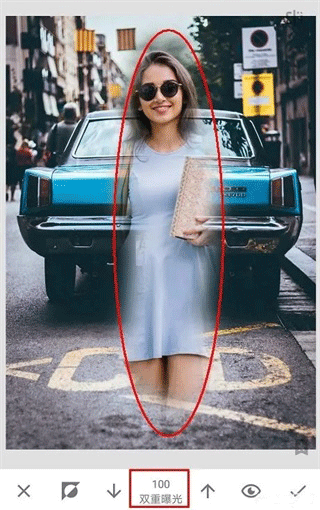
8、不改变参数,用双重曝光100的参数去将人物大致轮廓涂抹出来。

9、点击工具栏的小眼睛,
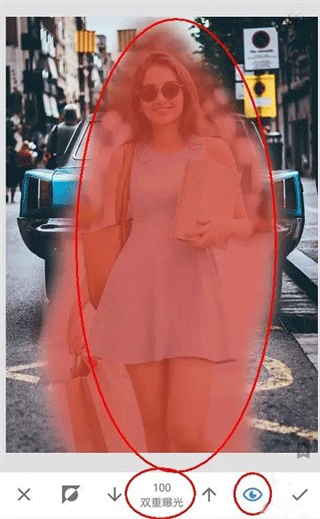
10、涂抹人物边缘轮廓时。

11、去从人物内部到外部轮廓进行恢复,处理边缘了。